CorelDRAW에서 이미지를 벡터화하는 방법

온라인에서 찾을 수 있는 대부분의 이미지(JPG, PNG, GIF)는 래스터 형식입니다. 즉, 이미지의 크기를 높일수록 점점 더 명확해지는 픽셀 수가 이미지에 포함됩니다.

하루 종일 디자인했지만 기본 김프 글꼴이 만족스럽지 않습니까? 디자인을 위한 훌륭한 글꼴을 얻는 것은 최소한의 걱정거리가 될 것입니다. 고맙게도 웹에서 원하는 글꼴을 다운로드하여 김프에 설치할 수 있습니다.
이 간단한 작업을 완료하려면 몇 가지 단계만 수행하면 됩니다. 김프를 아름다운 글꼴로 만드는 방법을 살펴보겠습니다.
김프용 글꼴을 다운로드할 수 있는 웹사이트가 많이 있습니다. 이러한 파일을 다운로드하는 것은 웹에서 다른 파일을 다운로드하는 것과 같습니다.
훌륭한 글꼴 리소스 중 하나는 Google Fonts 입니다. 웹사이트를 열면 다운로드할 수 있는 다양한 글꼴 모음 목록이 로드됩니다.
다운로드할 글꼴 모음을 선택하려면 해당 글꼴을 클릭합니다. 다음 페이지가 나타나면 웹 페이지의 오른쪽 상단 모서리에 있는 가족 다운로드를 클릭합니다 .
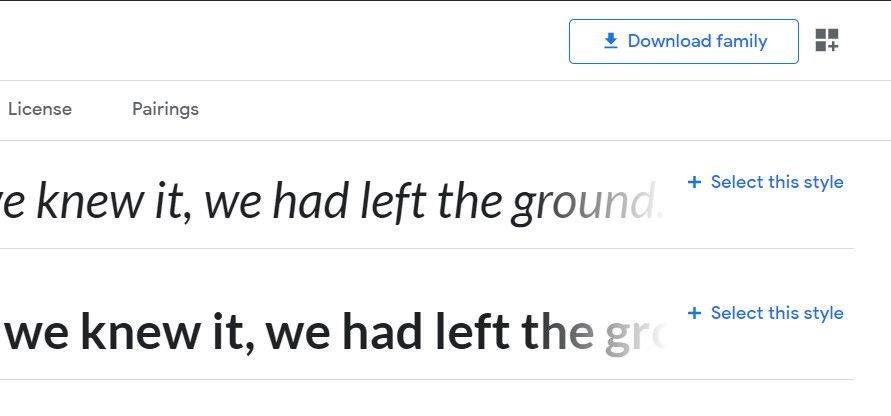
ZIP 파일이 컴퓨터에 다운로드되면 파일을 마우스 오른쪽 버튼으로 클릭하고 모두 추출을 선택하여 선택한 위치에 글꼴을 추출합니다.
관련: Adobe Photoshop에 글꼴을 추가하는 방법
원하는 글꼴을 다운로드한 후 김프를 열고 앱 상단 의 편집 옵션을 클릭합니다 . 드롭다운에서 기본 설정 을 선택 합니다.
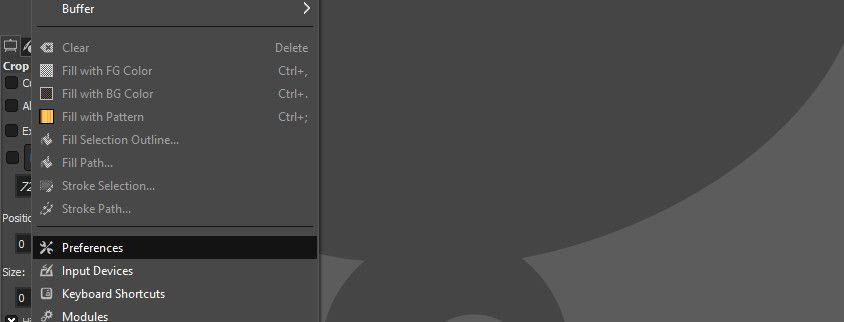
다음 메뉴에서 왼쪽 하단 모서리 를 보고 폴더 앞에 있는 더하기 기호( + )를 클릭 하여 목록을 확장합니다.
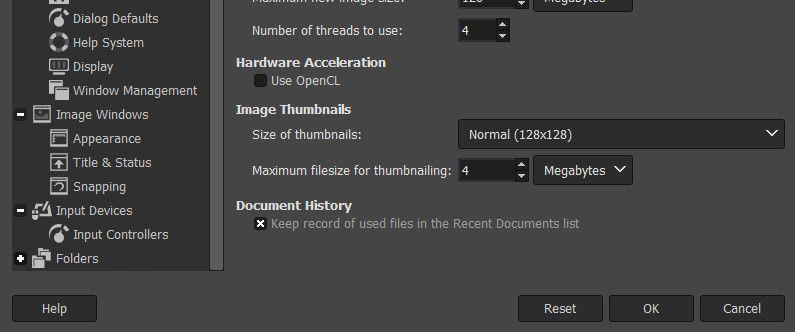
확장된 목록을 스크롤하고 글꼴 을 클릭합니다 .
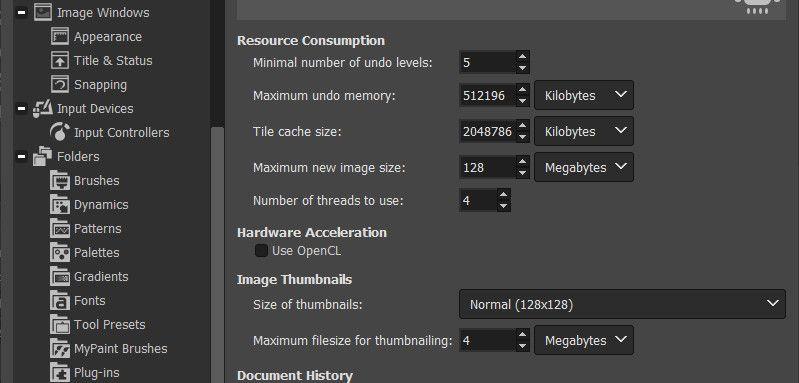
다음 메뉴에서 해당 메뉴의 상단에 있는 새 폴더 추가 기호(폴더 경로 필드 왼쪽의 첫 번째 기호)를 클릭합니다.
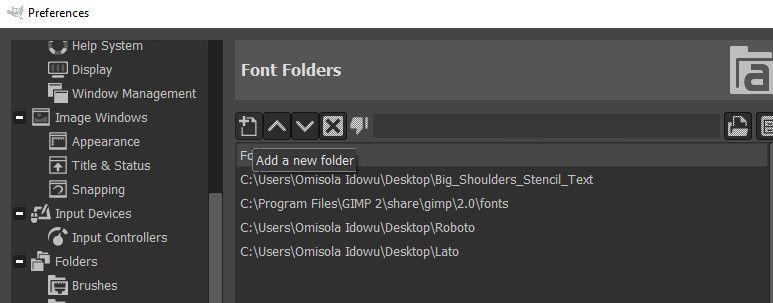
그런 다음 폴더 경로 필드 바로 오른쪽에 있는 파일 선택기를 클릭하여 PC에서 방금 다운로드한 글꼴을 찾습니다.
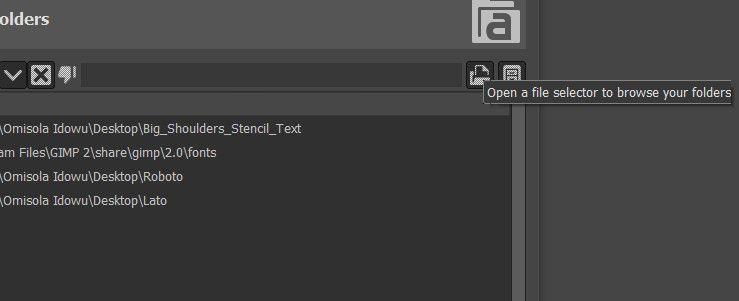
글꼴 모음을 찾으면 선택합니다. 그런 다음 현재 메뉴의 오른쪽 하단 모서리를 보고 확인 을 클릭 합니다. 확인을 한 번 더 클릭 하여 선택한 글꼴 모음을 김프에 추가합니다.
그러나 전체 글꼴 모음이 아닌 단일 글꼴을 추가하려는 경우에도 가능합니다. 방금 압축을 푼 폴더로 이동하여 두 번 클릭하여 엽니다.
그런 다음 나타나는 글꼴 목록에서 원하는 글꼴을 두 번 클릭합니다. 그런 다음 나타나는 다음 메뉴에서 설치 를 클릭 하여 PC에 해당 글꼴을 설치합니다. 그런 다음 글꼴 목록을 새로 고쳐 해당 글꼴을 김프에 추가합니다.
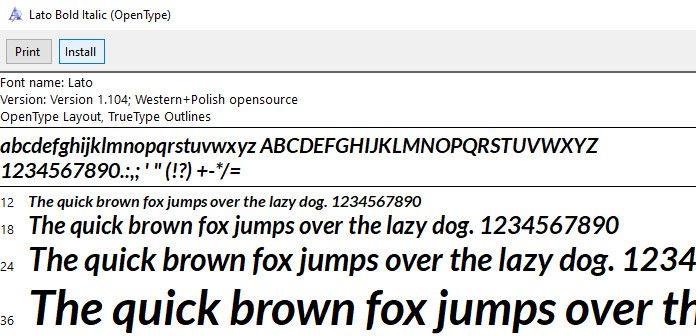
김프에 단일 글꼴을 추가하는 것이 항상 작동하는 ��은 아닙니다. 그러나 전체 글꼴 모음을 추가하는 것이 더 안정적입니다.
선택한 글꼴을 추가했으면 Windows를 클릭 하고 고정 가능한 대화 상자 를 선택 하여 김프에서 글꼴 목록을 업데이트합니다. 나타나는 목록을 살펴보고 글꼴 을 클릭합니다 .
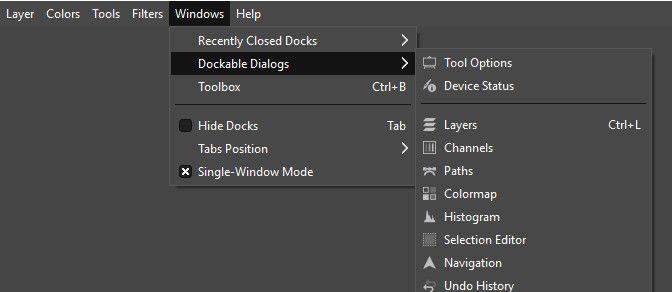
다음으로 글꼴 패널이 로드되면 글꼴 목록 하단에 있는 새로 고침 기호를 클릭하여 김프의 글꼴을 업데이트합니다.
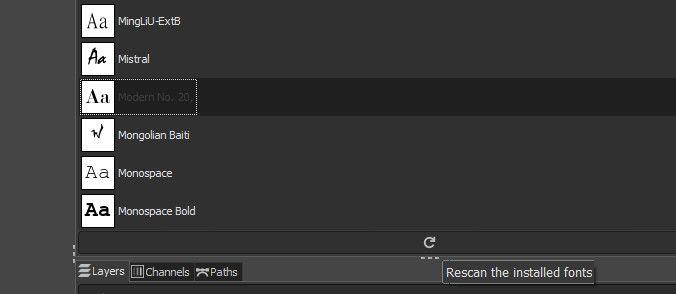
관련: Microsoft Word에 새 글꼴을 추가하는 방법
원하는 글꼴을 추가했으면 디자인에서 테스트하여 제대로 작동하는지 확인할 수 있습니다.
Google 글꼴을 사용하는 것 외에도 김프용 글꼴 을 다운로드 하기 위해 찾아볼 수 있는 다른 리소스가 있습니다 . 아래에서 그 중 일부를 살펴보십시오.
김프에 추가한 글꼴을 제거하는 것은 추가하는 것만큼 쉽습니다. 김프에 추가한 글꼴 폴더를 제거한 다음 김프의 글꼴을 새로 고치기만 하면 됩니다.
그러나 김프에서 관련 글꼴을 제거하지 않으려면 이 작업을 수행할 때 주의해야 합니다.
사용 가능한 리소스가 많기 때문에 김프 디자인을 위한 글꼴을 가져오는 것은 간단합니다. 이러한 글꼴 웹 사이트의 대부분은 무료이고 아름다운 글꼴도 제공합니다. 즉, 원하는 만큼 글꼴을 다운로드하고 실험을 시작할 수 있습니다.
온라인에서 찾을 수 있는 대부분의 이미지(JPG, PNG, GIF)는 래스터 형식입니다. 즉, 이미지의 크기를 높일수록 점점 더 명확해지는 픽셀 수가 이미지에 포함됩니다.
Photoshop이 스마트폰보다 더 나은 기능을 할 수 있는 부분이 많이 있습니다. 사진을 추상 예술로 바꾸는 것도 그 중 하나입니다.
ASMR 비디오(거의 설명할 수 없는 따끔거림을 주는 소리가 많은 비디오)는 YouTube에서 점점 인기를 얻고 있습니다. 따라서 이 장면을 처음 접하는 분이든 영역을 넓히려는 베테랑 YouTuber이든 지금이 ASMR로 전환하기에 완벽한 시기입니다.
비디오의 속도를 변경하는 것은 많은 응용 프로그램이 있습니다. 프레젠테이션을 보다 전문적으로 보이도록 하거나 편집을 보다 미적으로 보기 좋게 만들 수 있습니다. 어쩌면 당신은 개가 슬로우모션에서 어리석고 멍청하게 행동하는 소중한 클립을 보고 싶을 수도 있습니다.
영화 산업에 진출하려면 적절한 소프트웨어를 사용하여 시나리오 형식을 지정해야 합니다. 이것은 아마추어 스토리텔러와 전문 시나리오 작가 모두에게 해당됩니다.
요즘은 누구나 손에 카메라를 들고 있습니다. 우리 앞에 있는 것은 무엇이든 스냅할 수 있는 것에 너무 익숙해져, 충동은 평범하고 보행자가 되었습니다.
Adobe Photoshop의 일부 기능은 모든 영광을 얻습니다. 아트웍을 즉시 변형시키는 레이어 스타일 기능이나 마술처럼 보이는 스팟 복구 브러시 도구와 같이 누구나 개인적으로 좋아하는 기능이 있습니다.
이야기를 만드는 것은 세세한 부분까지 생각해야 하는 흥미진진한 과정입니다. 가상 캐릭터의 이름을 짓는 것은 특히 까다로울 수 있으므로 도움이나 영감을 구하는 것은 지극히 정상입니다.
장면 컷 감지는 Davinci Resolves의 가장 사용자 친화적인 기능 중 하나입니다. 그것은 아티스트에게 프로그램에 대한 직접적인 경로를 제공하며 프로젝트가 깔끔하게 포장되어 있습니다.
Pinterests 아이디어 핀은 크리에이터가 플랫폼에서 영감을 주는 콘텐츠를 만들고 커뮤니티와 소통할 수 있는 좋은 방법을 제공합니다. 스토리 핀과 달리 아이디어 핀은 지속되며 24시간 후에도 사라지지 않습니다.







